Wil je voorkomen dat gebruikers afbeeldingen stelen van je website? Hoewel er geen complete oplossing is om beelddiefstal te voorkomen, zijn er enkele maatregelen die je kunt nemen om het voor gebruikers iets moeilijker te maken om afbeeldingen van je site op te slaan. Eén van die oplossingen is het uitschakelen van de pop-up bij een rechtermuisklik op de afbeelding. We leggen uit hoe je dit kunt implementeren op jouw website. Let wel op dat dit mogelijk ook negatieve consequenties met zich meebrengt, dus wellicht geen goed idee. We lichten de voor- en nadelen toe en werpen een blik op alternatieve methodes.
In onze artikelen en op onze pagina's staan affiliate links. Wanneer je via één van deze links een aankoop doet, ontvangen wij een (meestal kleine) commissie van de verkoper. Wij geven altijd onze eerlijke mening over producten. Klik hier voor meer informatie.
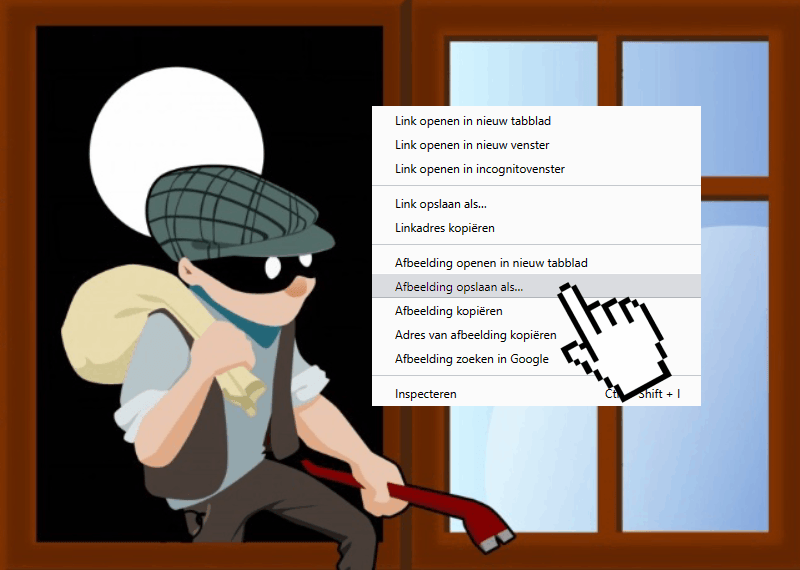
De bovenstaande afbeelding laat zien waar wij op doelen. Dit is de pop-up, die je te zien krijgt wanneer je met de rechtermuisknop op een afbeelding klikt, waarmee je de desbetreffende afbeelding op je desktop kunt opslaan. Wil je ervoor zorgen dat je bezoekers deze optie niet meer hebben? Dan kan dat met een WordPress door plugins te gebruiken die rechtermuisklikken onmogelijk maken. Dit maakt het downloaden van afbeeldingen van je website weliswaar niet onmogelijk, maar wel een stuk moeilijker.
In dit artikel laten we je zien hoe je dat doet. We zullen het aan het einde van het artikel ook hebben over andere manieren om gebruikers te ontmoedigen om afbeeldingen van je website te stelen.
Divi theme & Divi Builder
Bij Elegant Themes ontvang je meer dan
85 premium WordPress themes (waaronder Divi!) voor maar 89 dollar!
Bekijk de themes »»
Lees meer over Divi.
Inhoud
Gebruik de No Right Click Images plugin
Eerst moet je de plugin No Right Click Images installeren en activeren.
Ga bij activering naar Instellingen » No Right Click Images om de instellingen de configureren.
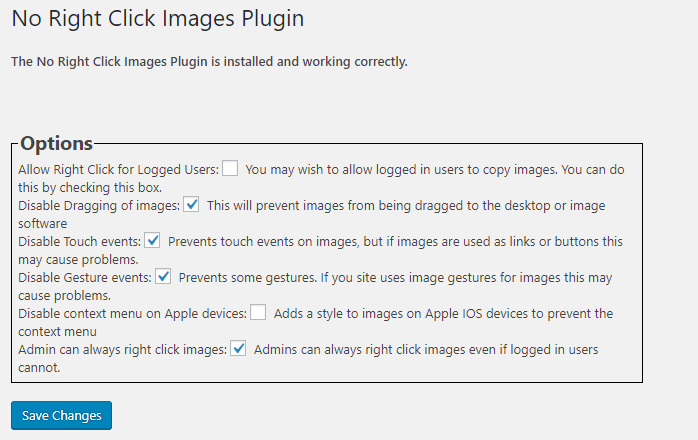
De standaardopties zouden voor de meeste gebruikers moeten werken, maar je kunt ze nog steeds controleren en indien nodig wijzigen.
Met de eerste optie kunnen ingelogde WordPress-gebruikers met de rechtermuisknop op afbeeldingen klikken. De optie ‘Disable Dragging of images’ (‘Slepen van afbeeldingen uitschakelen’) voorkomt dat gebruikers een afbeelding van hun browser naar hun computer slepen.
De zogenaamde ‘Disable Touch events’ (‘Touch-gebeurtenissen uitschakelen’) voorkomt dat gebruikers met een touchscreen afbeeldingen kunnen downloaden.
Vergeet, na eventuele wijzigingen in de instellingen, niet om Save Changes aan te klikken. Als je je nu afmeldt als beheerder en naar je website gaat, kun je zien welk effect de wijzigingen hebben gehad.
Toepassen op hele WP fotogalerijen
De bovenstaande oplossing werkt voor alle afbeeldingen op je site. Veel gebruikers, die hun afbeeldingen willen beschermen, zijn o.a. fotografen die hun werk delen via galerijen. Dit is waar een plugin zoals Envira Gallery interessant kan zijn. Het is een van de beste WordPress-galerij plugins, die een beveiligingsoptie heeft, waarmee je je afbeeldingsgalerij(en) op dezelfde wijze kunt beschermen.
Installeer en activeer de Envira Gallery plugin. Na activatie moet ga je naar de instellingen van de plugin en voer je je licentiesleutel in. Deze vind je onder je account op de website van Envira Gallery. Voor de beveiligingsfunctie heb je een add-on nodig, de Protection Addon.
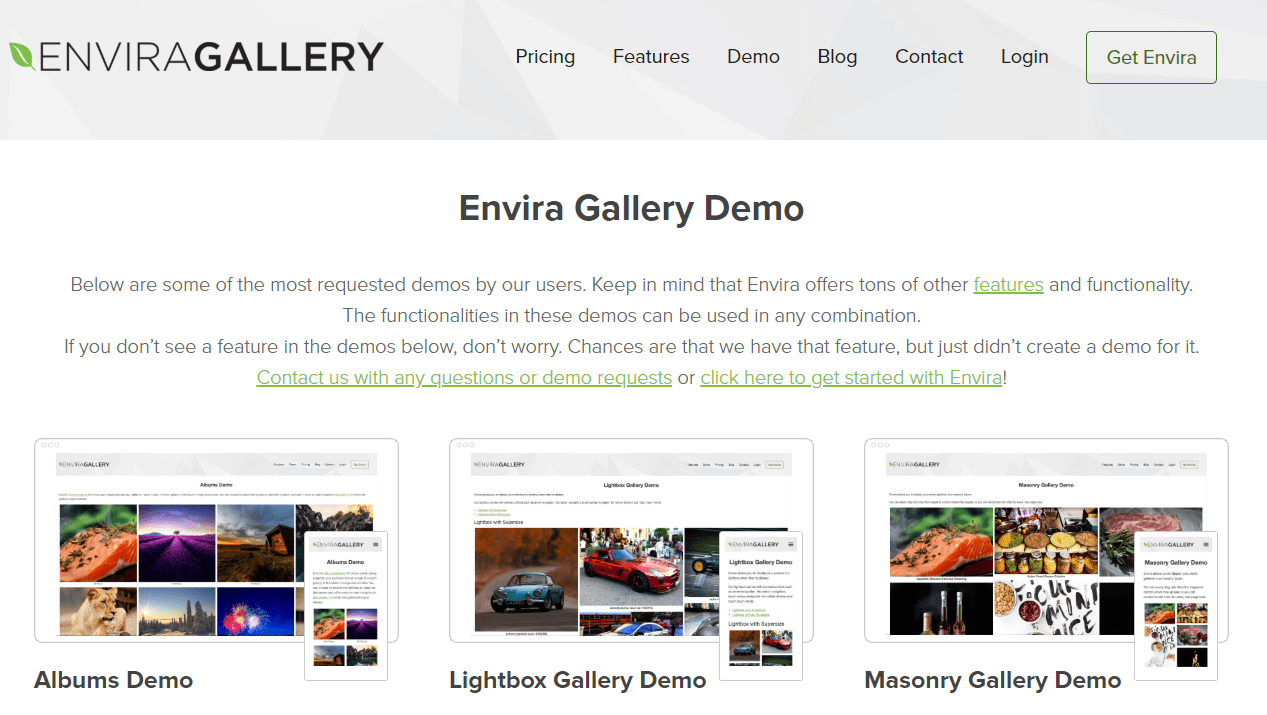
Nadat je een fotogalerij hebt aangemaakt, kun je op het misc./overige tabblad de beveiligingsinstellingen wijzigen. ‘Enable Image Protection’ aanvinken zorgt ervoor dat een afbeelding downloaden, met de rechter muisknop, niet meer mogelijk is.
Een mooie functionaliteit van Envira is dat je een alternatieve pop-up kunt tonen, wanneer iemand dit toch probeert.
De voor- en nadelen van het uitschakelen van de rechter muisknop
De belangrijkste reden waarom deze de downloadfunctie soms wordt uitgeschakeld is, om te voorkomen dat websitebezoekers afbeeldingen elders illegaal gebruiken.
Voor de meeste gebruikers wordt het dan veel moeilijker om afbeeldingen te downloaden. Het dient ook als een herinnering aan gebruikers dat de website-eigenaar niet wil dat ze afbeeldingen downloaden of opnieuw gebruiken zonder toestemming. Het weerhoudt gebruikers er echter niet volledig van om afbeeldingen van je website te stelen.
Een gebruiker kan nog steeds een volledige webpagina downloaden die ook alle afbeeldingen op die pagina bevat.
Ze kunnen ook de weergavebron van de browser gebruiken of het hulpprogramma voor inspectie inspecteren zonder met de rechtermuisknop te klikken. Dit geeft toegang tot het directe afbeeldingsbestand dat ze kunnen downloaden en op hun computer kunnen opslaan.
Gebruikerservaring
Aan de andere kant kan het toevoegen van geen rechtsklik op afbeeldingen ook verschillende gebruikers afstoten die een “legitieme” reden kunnen hebben om afbeeldingen van uw website op te slaan. Sommige gebruikers vinden het vervelend en dit zou hun gebruikerservaring op uw website beïnvloeden.
Een ander aspect van gebruikerservaring is het niet kunnen openen van extra tabbladen. Wanneer je bijvoorbeeld aan het shoppen bent en je oriënteert naar vergelijkbare producten, dan kan het gebeuren dat je ze allemaal naast elkaar wilt zetten in losse tabbladen. Hiervoor klik je met de rechtermuisknop op de afbeeldingslink > Link openen in nieuw tabblad. Dit kan dan helaas niet meer. Iets wat als uiterst storend kan worden ervaren door je bezoekers. Weeg daarom goed af of je dit wel zou willen en of het echt nodig is.
Alternatieve manieren om beelddiefstal te ontmoedigen
Als je de gebruikerservaring niet wilt beïnvloeden door de rechter muisklik op je WordPress-afbeeldingen uit te schakelen, zijn er een paar dingen die je kunt doen om illegaal hergebruik van je afbeeldingen te ontmoedigen.
1 – Voeg een copyright melding onder je afbeeldingen toe
Je kunt een copyright melding onder je afbeeldingen toevoegen. Dit dient als afschrikmiddel zonder de gebruikerservaring te beïnvloeden.
2 – Voeg watermerk toe
Je kunt eventueel een watermerk toevoegen aan je afbeeldingen. Dit heeft invloed op de kwaliteit en esthetiek, maar het zal gebruikers zeker ontmoedigen om die afbeeldingen te stelen en opnieuw te gebruiken.
3 – Geef je bezoekers de kans om toestemming te vragen
Als je wilt dat je bezoekers je afbeeldingen met jouw toestemming en voorwaarden mogen hergebruiken, kun je ze dit eenvoudig laten weten. We raden aan om een contactformulier te gebruiken waarmee bezoekers een verzoek kunnen verzenden.








Reageer